
Читайте также:
|
1 Установка ASP Linux 12
1.1 Создайте виртуальную машину Linux. Задайте для неё режим сетевого подключения типа мост – с возможностью доступа в физическую сеть.
1.2 Используя дистрибутив ОС на CD-ROM или его ISO-образ, проведите установку ASP Linux 12. На этапе выбора устанавливаемых пакетов убедитесь, что выбраны пакеты vsftpd и httpd, содержащие FTP- и WEB-сервер соответственно. На этапе указания сетевых настроек задайте свободный IP-адрес и маску, соответствующие IP-подсети терминального класса.
1.3 После установки убедитесь, что сетевое подключение функционирует корректно, проверив связь с помощью команд ping и traceroute.
2 FTP-сервер vsftpd
2.1 Войдите в систему как суперпользователь (root) и ознакомьтесь с файлом конфигурации FTP-сервера /etc/vsftpd/vsftpd.conf. Просмотреть этот файл можно либо с помощью файлового менеджера mc, либо с помощью команды cat /etc/vsftpd/vsftpd.conf | less, позволяющей листать текст вниз-вверх.
2.2 Убедитесь, что в файле конфигурации vsftpd.conf включен анонимный доступ (директива anonymous_enable=YES) и разрешена анонимная запись на сервер (директива anon_upload_enable=YES).
2.3 Создайте папку для записи на сервер в корневом каталоге FTP-сервера и задайте для неё соответствующие права, выполнив следующие команды:
mkdir /var/ftp/upload
chown ftp.ftp /var/ftp/upload
chmod 755 /var/ftp/upload
2.4 Разместите в директориях FTP-сервера какие-либо файлы, например, скопировав их из каталога /usr/share/doc.
2.5 Запустите сервер командой service vsftpd start.
2.6 Проверьте работу сервера, открыв его с соседних машин терминального класса, например, с помощью Internet Explorer, введя в него строку адреса ftp://<IP-адрес сервера>. Попробуйте считать с сервера и записать файлы на сервер.
2.7 Добавьте ограничение доступа к серверу только с разрешённых адресов. Для этого выполните следующие команды:
внесите в файл /etc/hosts.allow строчки вида (рис. 13)
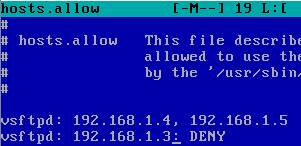
Рисунок 13. Редактирование файла hosts.allow
Данные IP-адреса приведены для примера. Их следует указывать в соответствии с настройками локальной сети терминального класса.
2.8 Проверьте доступность FTP-сервера при попытке открыть его с помощью Internet Explorer с указанных адресов.
3 WEB-сервер httpd
3.1 Ознакомьтесь с файлом конфигурации WEB-сервера /etc/httpd/conf/httpd.conf
3.2 Запустите WEB-сервер с помощью команды service httpd start и проверьте его работу, открывая сайт с адресом http://<IP-адрес сервера> из Internet Explorer с соседних машин терминального класса.
3.3 Разместите в корневой директории сервера (/var/www/html/) файл.htaccess со следующим содержимым (рис. 14):
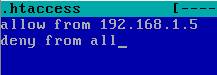
Рисунок 14. Редактирование файла.htaccess
Данный IP-адрес приведен для примера. Реальные адреса следует указывать в соответствии с настройками локальной сети терминального класса.
3.4 Проверьте доступность WEB-сервера с указанных адресов.
3.5 Создайте подпапки (подкаталоги WEB-сервера) docs и pictures, выполнив следующие команды:
mkdir /var/www/html/docs
mkdir /var/www/html/pictures
3.6 В каталоге docs создайте файл.htaccess со следующим содержимым (рис. 15):

Рисунок 15. Добавление параметров аутентификации в файл.htaccess
3.7 Для того, чтобы запретить просматривать через браузер содержимое каталога pictures, выполните следующие действия:
отредактируйте файл httpd.conf так, чтобы директива AllowOverride имела значение All (рис. 16)
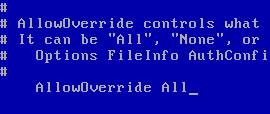
Рисунок 16. Изменение значения директивы AllowOverride
перезапустите сервер командой service httpd restart
поместите в директории pictures файл.htaccess с директивой “Options –Indexes” (рис. 17)

Рисунок 17. Директива Options в файле.htaccess
3.8 Убедитесь в работоспособности введённых ограничений.
3.9 Проверьте работу WEB-сервера при использовании SSL-протокола, указывая адрес вида https://<IP-адрес сервера>.
Лабораторная работа №3 «Почтовые системы»
Цель работы: получение навыков администрирования почтовых систем в средах операционных систем Windows и Linux.
Порядок выполнения работы.
Дата добавления: 2015-10-24; просмотров: 182 | Нарушение авторских прав
| <== предыдущая страница | | | следующая страница ==> |
| FTP- и WEB-сервер в среде Windows Server 2008 | | | Почтовые системы в среде ОС Linux |